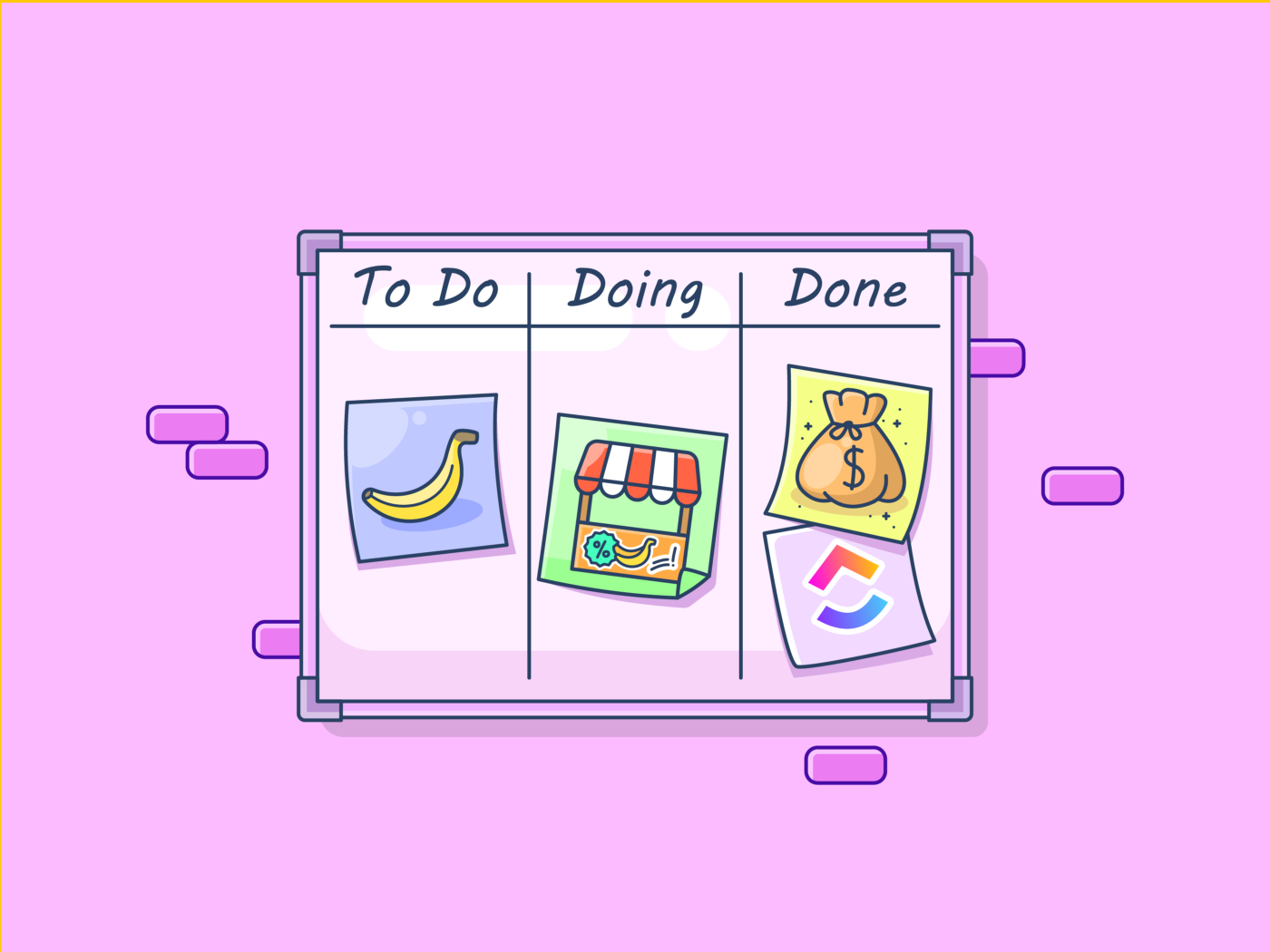Lors de réunions ou de conférences, on a souvent l'impression d'essayer de résoudre une énigme cryptique, surtout lorsqu'on ne peut pas saisir tous les détails importants.
Bien que la prise de notes soit essentielle, les méthodes traditionnelles sont souvent insuffisantes. C'est là que les outils basés sur l'IA, tels que Notebook LM, entrent en jeu pour vous aider à prendre des notes de manière agile.
Notebook LM a rapidement gagné en popularité grâce à son interface intuitive et ses algorithmes intelligents, qui en font un outil de productivité puissant. Cependant, comme pour toute nouvelle technologie, il faut parfois un certain temps pour apprendre à l'utiliser efficacement.
Dans cet article, nous vous guiderons dans l'utilisation de Notebook LM pour le travail, nous mettrons en avant ses avantages, nous explorerons les bonnes pratiques et nous discuterons des limites potentielles. Nous vous présenterons également d'autres alternatives utiles pour optimiser votre expérience de prise de notes.
⏰ Résumé en 60 secondes
Vous souhaitez simplifier vos flux de travail et donner du sens à des informations complexes sans effort ? Voici un aperçu rapide de Notebook LM :
- Notebook LM : outil basé sur l'IA pour la création de notes, l'organisation des informations et la création automatique de résumés
- Fonctionnalités clés : génère des résumés, des aperçus et des podcasts audio à partir de notes pour une utilisation nomade
- Cas d'utilisation : idéal pour gérer les notes de réunion, les flux de travail, les recherches et la hiérarchisation des tâches
- Avantages : Gain de temps grâce à la synthèse d'informations complexes en points clés concis
- Inconvénients : intégrations d'outils limitées, fonctionnalités de collaboration basiques, ne convient pas aux contenus riches en images ou volumineux
- Alternatives : ClickUp (gestion des tâches), OneNote (intégration Microsoft) et Evernote (archivage numérique)
Qu'est-ce que Notebook LM ?
Notebook LM, conçu par Google Labs, est un outil expérimental de gestion des connaissances qui permet de prendre des notes en toute simplicité.
Il vise à améliorer la productivité en favorisant l'écoute active, l'organisation des idées et le brainstorming. Notebook LM est également connu pour sa capacité à créer des discussions audio approfondies à partir de documents et de transcriptions de base.
Conçu pour devenir votre assistant intelligent, il transforme les informations non structurées en informations exploitables. En bref, Notebook LM est conçu pour combler le fossé entre la capture d'informations et la création de valeur.
Fonctionnalités clés de Notebook LM
Il est important de garder à l'esprit que cet outil expérimental modélise la prise de notes à l'aide de l'IA. Les utilisateurs bénéficient ainsi d'une nouvelle boîte à outils conçue pour une gestion plus intelligente des notes.
Voici quatre fonctionnalités offertes par Notebook LM pour vous aider à capturer, organiser et utiliser les informations :
Fonctionnalité n° 1 : création et organisation de notes
En matière de prise de notes, cet outil est simple et intuitif.
Pour une saisie personnalisée, la fonctionnalité « Ajouter une note » permet d'écrire ou de coller directement, offrant ainsi une grande flexibilité dans la création de notes. Notebook LM vous permet également d'épingler les réponses importantes, les rendant ainsi non modifiables, conservées et accessibles.
Il comprend un guide de bloc-notes qui vous permet de combiner une ou plusieurs notes. Un excellent exemple est la création de guides d'étude en un clic à partir de ressources téléchargées.
Fonctionnalité n° 2 : Résumés et analyses
Une fois les documents téléchargés, les algorithmes d'IA de Notebook LM les transforment instantanément en résumés clairs. Il analyse également le contenu pour créer des informations concises, identifier des modèles et organiser les points clés.
Cela aide les utilisateurs à extraire rapidement de la valeur et à se concentrer sur les décisions au lieu de se noyer dans les informations. Ces fonctionnalités font de Notebook LM l'outil idéal pour les rapports, les résumés de projet, les conférences et les études de cas.
Fonctionnalité n° 3 : génération de podcasts
L'une des fonctionnalités qui a permis à Notebook LM de se démarquer est son aperçu audio. Cette fonctionnalité vous permet de transformer du contenu et des notes en podcasts personnalisés.
Cette fonctionnalité offre une autre façon d'assimiler les informations. Grâce à un son clair et facile à comprendre, Notebook LM simplifie l'apprentissage auditif et optimise le temps passé dans les transports ou pendant les séances de sport.
Fonctionnalité n° 4 : Effacer les citations
L'outil fournit également des réponses accompagnées de citations claires afin d'améliorer la transparence et la précision du contenu généré par l'IA. Chaque résultat renvoie à sa source, ce qui renforce la crédibilité et la fiabilité.
Notebook LM est ainsi indispensable pour la recherche ou le travail professionnel. Les équipes peuvent facilement valider les informations, justifier leurs décisions et renforcer la responsabilité.
Tarifs Notebook LM
- Free Forever
- En plus : 20 $/mois par utilisateur (disponible uniquement en tant que module complémentaire pour les équipes disposant des forfaits Google Space et Gemini Premium)
💡Conseil bonus : Lorsque vous utilisez des outils d'IA pour prendre des notes, gardez à l'esprit les points suivants :
- Assurez-vous que vos saisies sont claires et concises pour obtenir des résultats précis ✍️
- Révisez et affinez régulièrement vos notes pour plus de clarté et de pertinence 🔍
- Tirez parti de l'IA pour résumer les points clés, mais ajoutez un contexte personnel si nécessaire 🧠
- Restez organisé grâce à des étiquettes et des catégories qui facilitent la recherche 📂
Applications clés de Notebook LM dans les paramètres de travail
Vous vous demandez comment utiliser Notebook LM pour le travail ? Suivez ces étapes pour commencer :
- Connectez-vous à Notebook LM. Vous trouverez ici une option pour créer votre bloc-notes. Sélectionnez « Créer »

- Ensuite, vous serez invité à ajouter votre source. Cela inclut plusieurs documents dans l'un des six formats, des fichiers audio et PDF aux liens et au texte simple

Passons maintenant à l'application de l'outil dans des applications clés spécifiques :
Organisation des réunions et des notes
Qu'elles soient récurrentes ou ponctuelles, toutes les réunions nécessitent des notes structurées pour garantir une orientation claire et une bonne progression. Il est essentiel de les organiser efficacement, car elles impliquent souvent des agendas et des documents.
Notebook LM simplifie ce processus en transformant des détails éparpillés en informations exploitables pour un accès rapide, des décisions plus intelligentes et un suivi sans faille.
Voici comment Notebook LM facilite la clarté et l'organisation des réunions et des notes :
- Stockez tous vos agendas de réunion, points de discussion ou résumés de projet comme source

- Ajoutez des notes manuelles pendant les réunions, reliez des points connexes à l'aide de liens et peaufinez le contenu grâce à la mise en forme intégrée

- Transformez des notes de réunion désorganisées en résumés, FAQ, guides d'étude et documents d'information

- Stockez jusqu'à 1 000 notes de réunion associées dans un bloc-notes. Cela vous aide à organiser et structurer le contenu autour d'un seul sujet. De plus, revisitez facilement les discussions grâce aux notes classées par ordre chronologique
➡️ À lire également : 5 stratégies pour prendre des notes plus efficacement et de manière plus productive
Rationalisation des flux de travail des projets
Les projets reposent autant sur le contenu que sur l'exécution. Pour maintenir la dynamique et la progression, il faut une communication claire, des plans d'action et un minimum de gaspillage. C'est là le véritable objectif d'un flux de travail fluide.
NotebookLM vous aide à mieux comprendre les projets et même à créer rapidement des plans d'action. Il réduit également la complexité des projets, les retards et les malentendus.
Voici quelques idées et méthodes pour utiliser cet outil afin d'améliorer les flux de travail de vos projets :
- Créez des échéanciers et des éléments d'action afin que chacun connaisse les prochaines étapes

- Mettez en évidence les tâches interdépendantes et les jalons pour faciliter les transitions entre les phases

- Personnalisez vos rapports en fonction des besoins spécifiques des parties prenantes et réduisez les communications non pertinentes

- Créez des modèles sous forme de notes écrites pour résoudre plus rapidement les problèmes, approuver les projets et effectuer les révisions de routine
➡️ À lire également : Relier les points : comment l'IA connectée élimine les silos pour gagner du temps et se concentrer sur le travail réel
Recherche et analyse de rapports
Dans les réunions et la coordination de projets, garder une longueur d'avance signifie rester informé. La création de rapports pour les décisions de gestion exige une analyse approfondie des données. Le coût de ces informations approfondies est souvent élevé en termes de recherche et de ressources.
Les algorithmes intelligents de NotebookLM facilitent la recherche, simplifient les tâches complexes tout en garantissant une qualité optimale.
Voici comment :
- Identifiez les thèmes récurrents ou les tendances à partir des données de recherche et des sources que vous avez ajoutées

- Appuyez vos idées sur des citations précises et des liens vers les sources pour une logique claire et une compréhension facile

- Générez des tableaux structurés qui résument des informations complexes, offrant clarté et accessibilité aux décideurs

- Extrayez les points essentiels de longs documents de recherche, de transcriptions de réunions ou de documents

- Obtenez des recommandations ou des conseils pratiques pour que vos rapports restent pertinents et axés sur les solutions
🔎Le saviez-vous ? Seulement 2,5 % des gens sont capables d'effectuer plusieurs tâches à la fois de manière efficace ! Pour la majorité, jongler entre plusieurs tâches réduit l'efficacité et l'efficience, ce qui fait de la hiérarchisation des priorités une stratégie plus intelligente.
Hiérarchisation et planification des tâches
Pour donner vie à vos idées, vous devez définir des actions claires. Celles-ci peuvent aller des tâches à faire aujourd'hui à l'orientation de votre équipe vers des résultats clés. Comment ? Créez des tâches, des stratégies et des forfaits efficaces.
Notebook LM est conçu pour noter vos pensées et vos idées. Cela dit, son IA conversationnelle a le potentiel de les convertir en forfaits et en priorités.
Voici comment cet outil peut vous aider :
- Suggérez des séquences de tâches optimales pour que les efforts de votre équipe restent efficaces et productifs

- Créez une matrice pour hiérarchiser les tâches à déléguer, à reporter et à traiter

- Planifiez des listes de tâches hebdomadaires et quotidiennes en fonction des dernières notes de réunion et des mises à jour des sources

- Élaborez des feuilles de route et des sprints pour vos produits en fonction des briefs des clients, des forfaits et des capacités des équipes que vous avez ajoutés
Collaboration en équipe
La contribution collective est le fondement de toute équipe et de tout projet. Aligner les pensées et les besoins de chacun rend la progression plus fluide et plus engageante. En ce sens, la collaboration va au-delà du brainstorming pour inclure la délégation et les contributions en temps réel.
En permettant l'accès et le partage des carnets, NotebookLM contribue de manière très complète à favoriser le travail d'équipe.
Suivez ces étapes et ces idées pour exploiter au maximum le potentiel de cet outil :
- Partagez un bloc-notes pour une modification collaborative en temps réel et un brainstorming avec toutes les parties prenantes

- Divisez le bloc-notes en zones de responsabilité pour des contributions structurées

- Utilisez Notebook LM comme tableau de bord pour les réunions de résolution des conflits et d'escalade. Cela facilite également une meilleure coordination pour les managers d'équipe
💡Conseil de pro : Vous vous demandez comment utiliser l'IA pour automatiser des tâches ? Suivez ces stratégies :
- Identifiez les tâches répétitives qui peuvent être rationalisées grâce à l'IA 🤖
- Configurez des flux de travail IA pour gérer automatiquement les processus de routine 🔄
- Surveillez et optimisez en continu les systèmes d'IA pour améliorer les performances 📊
- Tirez parti de l'IA pour hiérarchiser les tâches en fonction de leur urgence et de leur importance ⏰
Bonnes pratiques pour utiliser Notebook LM au travail
Les cas d'utilisation améliorent considérablement l'impact de Notebook LM au travail. Cela dit, quelques étapes suffisent pour en faire un outil de recherche alimenté par l'IA encore plus performant.
Voici cinq pratiques particulièrement essentielles à adopter :
Mettez régulièrement à jour vos sources
Continuez à télécharger des documents et des ressources dans la liste des sources de votre bloc-notes. Un contenu pertinent permet à Notebook LM d'agir comme un outil de prise de notes efficace et une base de connaissances complète. Vous pouvez également mettre à jour les ressources de Notebook LM à l'aide de l'option « Convertir toutes les notes en source ».
Entraînez-vous à segmenter vos blocs-notes
Consacrez chaque bloc-notes à un seul projet, sujet ou client. Effacez les segments dans la hiérarchie des notes pour faciliter l'accès. Cela permet également de concentrer vos idées et de retrouver rapidement les données.
Conservez des invites détaillées
Si vous avez besoin d'informations précises, vos questions doivent être spécifiques. Veillez à ce que vos invites soient très détaillées. Lorsque vous traitez de grands ensembles de données, cette pratique vous permettra d'obtenir les informations les plus exploitables.
Traitez d'abord les tâches répétitives
Bien que Notebook LM ait de multiples applications, donnez la priorité à la rationalisation des tâches routinières. L'automatisation des rapports rapides et des comptes rendus avec cet outil vous permet de vous concentrer sur la prise de décisions stratégiques à forte valeur ajoutée.
Configurer des modèles de notes écrites
Intégrez des modèles prêts à l'emploi pour des sujets courants tels que les cartes flash d'escalade ou l'enregistrement de projets. Cela accélérera la prise de notes pour les membres de l'équipe et simplifiera la révision pour les managers. Demandez un modèle à Notebook LM, épinglez-le et laissez l'équipe le copier dans ses notes.
Avantages de l'utilisation de Notebook LM au travail
Voici cinq avantages à utiliser Notebook LM au travail :
- Organisation centralisée : Consolidez toutes vos notes en un seul endroit, ce qui facilite leur recherche et leur gestion. Cela élimine le risque de dispersion des documents sur plusieurs plateformes
- Informations et rapports assistés par l'IA : convertit les notes longues en résumés et rapports concis et exploitables. Vous gagnez du temps et comprenez plus facilement les sujets complexes
- Simplifie les aperçus audio : Crée des podcasts et génère des scripts sur une interface intuitive. Organise les idées et rend la création audio accessible même aux utilisateurs ayant une expertise technique minimale
- Réduit le temps de recherche : Se réfère uniquement aux sources que vous avez ajoutées, en restant fidèle aux informations qui y ont été saisies. Il fournit également automatiquement des citations dans les réponses, ce qui réduit les efforts de recherche tout en préservant la crédibilité et la fiabilité
Problèmes courants liés à l'utilisation de Notebook LM
Bien que Notebook LM offre de nombreux avantages, certains défis doivent être pris en compte :
- IA conversationnelle de base : les informations s'appuient uniquement sur des sources ajoutées manuellement. Il en résulte des informations incomplètes si elles ne sont pas gérées efficacement
- Analyses limitées aux requêtes effectuées : Les fonctionnalités Premium offrent des analyses relatives à l'accès quotidien des utilisateurs et au nombre de requêtes sur une semaine. Cela n'est pas très utile pour le suivi des performances d'une entreprise ou d'un projet
- Intégrations manquantes : Outils de collaboration et intégrations externes manquants. Notebook LM n'est actuellement pas adapté aux flux de travail robustes basés sur des équipes ou multiplateformes
- Formats source limités : Assistance uniquement pour le texte, les PDF, les liens vers des pages Web et les téléchargements Google Drive tels que Google Slides et Docs. De plus, il traite uniquement les informations textuelles, et non les contenus riches en images
- Restrictions sur les réponses : Seulement 50 requêtes de discussion et trois générations audio par jour dans le forfait Basic. Bien que NotebookLM Plus offre 500 requêtes et 20 générations audio par jour, il n'est pas adapté aux besoins importants
Outils d'IA alternatifs pour le travail à la place de Notebook LM
Bien que Notebook LM offre un large intervalle d'applications, il peut s'avérer insuffisant en termes de fonctionnalités, d'intégrations et de flexibilité requises pour une productivité fluide dans un environnement de travail. Compte tenu de ces limites, il est tout à fait naturel d'envisager d'autres outils d'écriture IA.
ClickUp, l'application tout-en-un pour le travail, combine efficacement la prise de notes, la gestion des tâches et les capacités d'IA dans une seule plateforme puissante.
L'outil de prise de notes IA de ClickUp transforme la façon dont les équipes gèrent les réunions en fournissant une solution complète et automatisée pour capturer et gérer le contenu des réunions. Il s'intègre parfaitement aux plateformes populaires telles que Zoom, Microsoft Teams et Google Meet, garantissant ainsi que vos réunions sont bien documentées sans effort manuel.
L'assistant de prise de notes IA participe à vos réunions en tant que participant, enregistre les discussions et fournit un enregistrement audio complet accompagné d'une transcription. Il génère également des résumés concis, mettant en évidence les points clés et les décisions prises pendant la réunion.
Le preneur de notes identifie et liste les tâches réalisables qui ont été discutées, garantissant ainsi la clarté des responsabilités et des délais. Ces éléments d'action peuvent être automatiquement convertis en tâches ClickUp, ce qui rationalise votre flux de travail.
Vous souhaitez comparer ClickUp et Notebook LM ? Voici un aperçu rapide :
| Fonctionnalité | NotebookLM | ClickUp |
|---|---|---|
| Intégration de l'IA | ❌ IA conversationnelle de base dépendante de sources supplémentaires | ✅ Résume les notes Génère du contenu nouveau Crée des tâches et des actions à entreprendre S'intègre directement à plus de 30 outils ClickUp Permet une automatisation et des flux de travail avancés |
| Collaboration | ❌Manque d'outils de collaboration Options de partage limitées | ✅Collaboration en temps réelFonctionnalités de partage des tâchesPrise en charge des commentaires et du marquage instantanéOptions personnalisables de permission et d'exportation |
| Formats source | ❌Limité à Google Docs, aux PDF et au copier-coller | ✅Vous permet d'intégrer et d'importer des images, des vidéos, des feuilles de calcul, des documents, des tâches, des liens vers des réunions, des fonctionnalités d'intégration avec plus de 1 000 applications |
| Analytique | ❌Statistiques d'utilisation de base sur les requêtes | ✅Analyses détaillées sur les échéanciers des projets, le suivi de la productivité et les informations sur les performancesComprend un outil de tableau de bord dédiéOffre des vues personnalisées telles que des diagrammes de Gantt, des tableaux Kanban et des vues Charge de travail |
| Personnalisation | ❌Pas de modèles prédéfinis ni de champs personnalisés | ✅Des milliers de modèles prêts à l'emploiOffre divers champs personnalisés pour répondre aux besoins spécifiques des entreprises |
En tant que logiciel complet de collaboration documentaire, ClickUp offre des solutions conviviales qui vont bien au-delà de la simple prise de notes.
Le bloc-notes ClickUp est conçu pour prendre des notes rapidement et sans difficulté. Il est intégré à chaque environnement de travail pour vous permettre de noter instantanément vos idées ou les notes de réunion. Le bloc-notes vous permet également de créer une checklist pour vos tâches à faire et de convertir n'importe quel élément en tâche.
Son interface simple et ses fonctions de mise en forme en font un outil puissant qui viendra compléter votre boîte à outils de productivité. Il est également très pratique pour accéder à vos notes depuis un navigateur ou un appareil mobile.
Vous recherchez des documents détaillés et structurés ? ClickUp Docs est une solution tout-en-un. En plus d'une mise en forme détaillée, cet outil vous permet d'intégrer des images, des liens, des tâches et des évènements de calendrier.
Ses fonctionnalités de modification en cours facilitent la participation et la contribution des membres de l'équipe. Chaque document comporte également plusieurs sous-pages si tout le monde a besoin d'un espace séparé. Un seul document couvre tout, des révisions de routine et des mises à jour des projets de recherche aux feuilles de route structurées.
ClickUp Brain est ce dont vous avez besoin pour réduire les efforts manuels, maximiser les informations et générer des notes productives. L'outil résume les mises à jour des projets et fournit des résumés rapides. De plus, il déduit des améliorations potentielles, des suggestions et des informations.
Il détecte et crée également des tâches à partir des réunions. Chaque réponse est accompagnée de liens vers les sources, ce qui facilite la récupération des sources et des liens vers les documents. Il offre une automatisation IA avancée, telle que la modification du statut des tâches et la documentation basées sur la logique. Ainsi, il réduit les interventions manuelles, améliore l'efficacité de la gestion des tâches et aide les équipes à rester alignées avec un minimum d'efforts.
➡️À lire également : Comment utiliser l'IA au travail pour booster la productivité
Parfois, lorsque vous manquez de temps ou de ressources pour créer un document pour votre réunion, ClickUp vous aide avec des modèles de prise de notes prêts à l'emploi.
En matière de prise de notes, le modèle de notes de réunion de ClickUp offre un équilibre parfait entre simplicité et détails. Il comprend des sections préconçues pour les attentes de la réunion, les participants, l'agenda et les éléments d'action, ainsi qu'une page dédiée aux directives afin de promouvoir une étiquette professionnelle.
De plus, vous pouvez ajouter plusieurs sous-pages pour chaque jour, ce qui est idéal pour les discussions d'équipe, les points sur les projets et les entretiens individuels. Il vous suffit de commencer à taper, le modèle s'occupe du reste.
💡Conseil bonus : Vous souhaitez maximiser le potentiel de vos modèles de forfait de recherche? Voici quelques stratégies à suivre :
- Personnalisez les modèles en fonction de vos objectifs de recherche spécifiques 📊
- Décomposez les tâches complexes en sections gérables 📝
- Utilisez une mise en forme cohérente pour faciliter la consultation 📅
- Collaborez avec les membres de votre équipe pour obtenir des perspectives variées 🤝
- Mettez régulièrement à jour les modèles au fur et à mesure que votre projet évolue 🔄
Tarifs ClickUp
- Gratuit pour toujours
- Unlimited : 7 $/mois par utilisateur
- Business : 12 $/mois par utilisateur
- Enterprise : Contactez-nous pour connaître les tarifs
- ClickUp Brain : Ajoutez-le à n'importe quel forfait payant pour 7 $ par membre et par mois
Voici quelques autres alternatives que vous pouvez explorer pour optimiser vos stratégies de prise de notes:
- OneNote : Cet outil de prise de notes s'intègre à l'écosystème Microsoft. Il dispose d'outils de mise en forme riches, d'une synchronisation entre appareils et d'une organisation intuitive. Dans l'ensemble, il est idéal pour les notes personnelles et professionnelles. Cela dit, son interface peut parfois sembler encombrée, ce qui rend la navigation difficile pour les nouveaux utilisateurs
- Evernote : Excellent pour gérer de grands volumes de notes, Evernote est doté de quelques fonctionnalités très puissantes. Il offre une recherche avancée, un système d'étiquetage robuste et une synchronisation transparente. En bref, c'est un outil de premier ordre pour l'archivage numérique complet. Il convient toutefois de garder à l'esprit son modèle de tarification et son interface complexe
- Apple Notes : Cette option est connue pour son intégration transparente sur les appareils iOS et macOS. Elle dispose d'une interface simple, d'une assistance multimédia riche et de fonctionnalités de sécurité robustes. Cela dit, elle est spécifique à l'écosystème Apple et ne dispose pas de fonctionnalités multiplateformes
- Notion : Connu pour ses environnements de travail personnalisables et ses fonctionnalités avancées de modification de texte, Notion est un outil robuste pour la prise de notes. Il offre également des fonctionnalités de base de données, de tableaux Kanban et de collaboration pour les notes personnelles, la gestion de projet ou les bases de connaissances. En raison de sa complexité, son apprentissage est plus long et il peut parfois rencontrer des problèmes de performances
- Google Keep : Tout comme Notebook LM, il s'agit d'un autre produit Google. Keep permet de prendre rapidement des notes, d'utiliser un code couleur, d'enregistrer des mémos vocaux et de reconnaître des images. Il est idéal pour capturer des idées sur différents appareils. Cependant, ses capacités limitées en matière de mise en forme et d'organisation peuvent frustrer les utilisateurs ayant des besoins plus complexes
➡️À lire également : Comment utiliser Notebook LM pour gérer vos recherches
Améliorez vos processus de prise de notes au travail avec ClickUp
Des informations pertinentes sur les réunions peuvent vous aider à gagner de nouveaux clients, tandis que des notes claires et percutantes peuvent rationaliser l'accomplissement des tâches. Il est essentiel de disposer du bon outil pour stimuler la productivité, la collaboration et la prise de décision sur le lieu de travail. 🤝
Notebook LM offre un bon point de départ. Cependant, compte tenu de ses limites, vous vous demandez peut-être s'il s'agit de l'outil qui vous convient
Pour un véritable gain de productivité, les fonctionnalités de base de Notebook LM peuvent ne pas suffire. La solution idéale doit prendre en charge tout, de la prise de notes à l'exécution des projets. Découvrez ClickUp, une plateforme complète qui offre des analyses robustes, une prise de notes rapide et des visualisations époustouflantes, le tout amélioré par l'IA.
Avec ClickUp, il vous suffit de commencer à taper pour tirer le meilleur parti de ses puissantes fonctionnalités.
Prêt à améliorer la prise de notes et la réalisation de vos projets ? Inscrivez-vous à ClickUp dès aujourd'hui ! 🚀